|
Stap 1
Selectie alles selecteren
Effecten 3d effecten gestanst
met de volgende instelling en
zet je schaduw kleur op je
donkere kleur uit je plaatje

Herhaal gestanst maar zet
horizontaal en verticaal nu op
-3
Stap 2
Afbeelding rand toevoegen 1
pixel met je lichte kleur
Afbeelding rand toevoegen 1
pixel met je donkere kleur
Afbeelding rand toevoegen 1
pixel met je lichte kleur
Afbeelding
rand toevoegen 2 pixels en
selecteer de rand met je
toverstaf en vul hem met je
goudpatroon
Effecten 3d effecten afschuining
binnen met de volgende
instelling
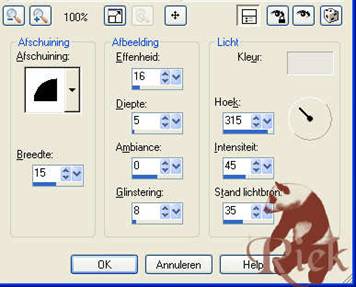
Afbeelding
rand toevoegen 1 pixel met je
lichte kleur
Afbeelding rand toevoegen 1
pixel met je donkere kleur
Afbeelding rand toevoegen 1
pixel met je lichte kleur
Stap 3
Afbeelding rand toevoegen 10
pixels en selecteer de rand met
je toverstaf en vul de rand met
verloop voor en achtergrond hoek
en herhaling op 0 stijl lineair
Effecten 3 effecten afschuining
binnen met de zelfde instelling
als eerst
Stap 4
Herhaal heel stap 2
Stap 5
Afbeelding rand toevoegen 20
pixels en selecteer de rand met
je toverstaf
Effecten insteekfilter I@liann
editors effecten Effetto TV met
de volgende instelling
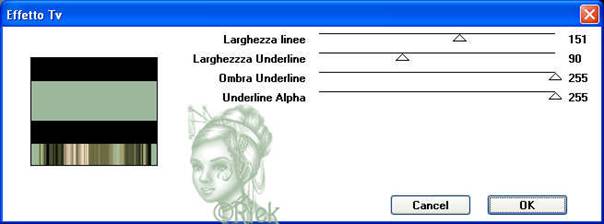
Selectie
niets selecteren
Selecteer nu de 3 donkere
vlakken in je rand en vul deze
met je verloop het zelfde als in
stap 3
Alleen zet je hoek op 180
Effecten 3d effecten afschuining
met dezelfde instelling als
eerst
Selectie niets selecteren
Selecteer nu de 4 groene vlakken
in je rand vul deze ook met je
verloop maar zet je hoek nu weer
op 0
Selectie alles selecteren
Selectie wijzigen inkrimpen en
stel hem in op 20 pixels
Selectie omkeren
Effecten 3d effecten afschuining
met dezelfde instelling als
eerst
Stap 6
Herhaal heel stap 2
Stap 7
Afbeelding rand toevoegen 20
pixels met je donkere kleur en
selecteer de rand met je
toverstaf en vul hem dan met je
lichte kleur
Effecten insteekfilter I@liann
editors effecten Mosaico met de
volgende instelling
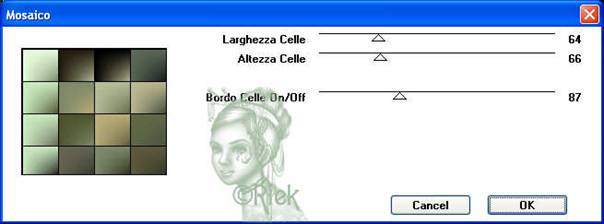
Effecten insteekfilter Graphic
Plus cross shadow met de
standaard instelling
Effecten 3d effecten afschuining
met dezelfde instelling als
eerst
Stap 8
Afbeelding rand toevoegen 3
pixels selecteer de rand met je
toverstaf en vul hem met je
goudpatroon
Stap 9
Afbeelding formaat wijzigen en
stel hem in op 350 pixels
Aanpassen scherpte verscherpen
Nu nog je watermerk erin en je
kan hem exporteren als jpeg
Dit was mijn eindresultaat

Veel plezier met deze les
Liefs Riek
Niets uit deze les mag worden
gekopieerd of zonder toestemming
van mij ergens anders worden
geplaatst
03-12-2005
|